Chiar dacă este un instrument de lucru esențial și o platformă accesibilă pentru gestionarea emailurilor personale, Microsoft Outlook nu este lipsit de probleme. O dificultate frecventă și enervantă este imposibilitatea de a încărca Outlook în Google Chrome, dar, odată ce identificăm cauza, soluționarea acestei probleme devine rapidă.
Dacă te confrunți cu greutăți în a deschide emailurile Outlook în Chrome, nu te îngrijora. Vom explora motivele pentru care căsuța ta de email Outlook nu se încarcă în Chrome și vom propune câteva soluții simple, pas cu pas, pentru a remedia această situație.
De ce nu funcționează încărcarea Outlook în Chrome?
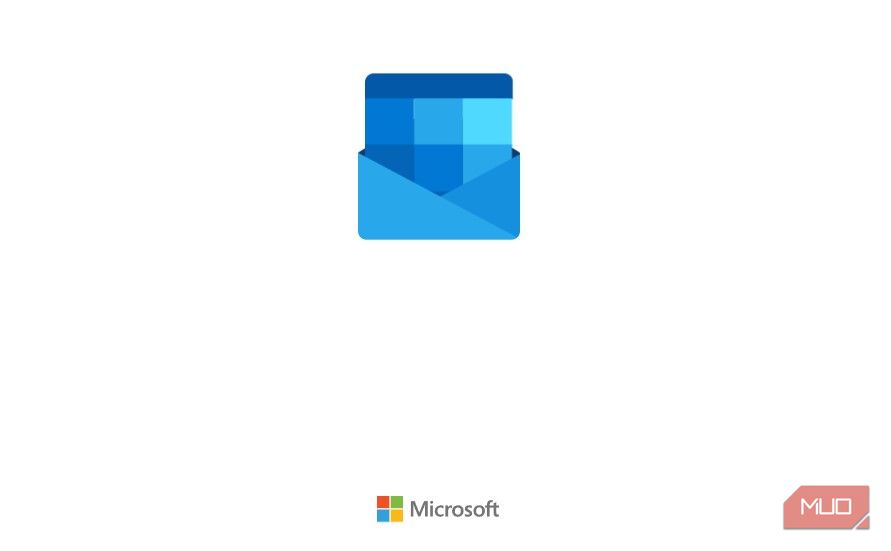
Există diverse motive pentru care Outlook ar putea să nu se încarce corect în Chrome. Dacă browserul tău rămâne blocat pe ecranul de încărcare a Outlook, cu animația logoului albastru al plicului reîmprospătându-se încontinuu, cauzele pot fi următoarele:
- Fișiere corupte. Dacă memoria cache a Chrome conține fișiere deteriorate, Outlook s-ar putea bloca în timpul încărcării.
- Blocatoare de publicitate. Utilizarea unui blocator de reclame poate împiedica încărcarea corectă a Outlook.
- Necesitatea actualizării Chrome. Folosirea unei versiuni vechi de Google Chrome poate genera probleme de compatibilitate cu Outlook.
- JavaScript dezactivat. Fără JavaScript, anumite site-uri, inclusiv Outlook, nu vor funcționa optim.
Din fericire, toate aceste dificultăți de încărcare a Outlook au remedii simple. Vom explica în continuare cum poți soluționa fiecare problemă.
Cum să remediezi rapid problema încărcării Outlook în Chrome
Dacă ai nevoie de o rezolvare rapidă pentru a accesa Outlook în Chrome, atunci când acesta nu se încarcă, poți încerca să ștergi cookie-urile browserului. Cookie-urile sunt fișiere mici, trimise de site-urile web pe care le vizitezi și stocate pe dispozitivul tău. Aceste cookie-uri memorează setările și preferințele tale, astfel încât la următoarea vizită a aceleiași pagini, timpul de încărcare să fie mai scurt.
Din păcate, cookie-urile se pot corupe și provoca probleme de încărcare a site-urilor, ceea ce ar putea explica de ce Outlook nu se încarcă în Chrome.
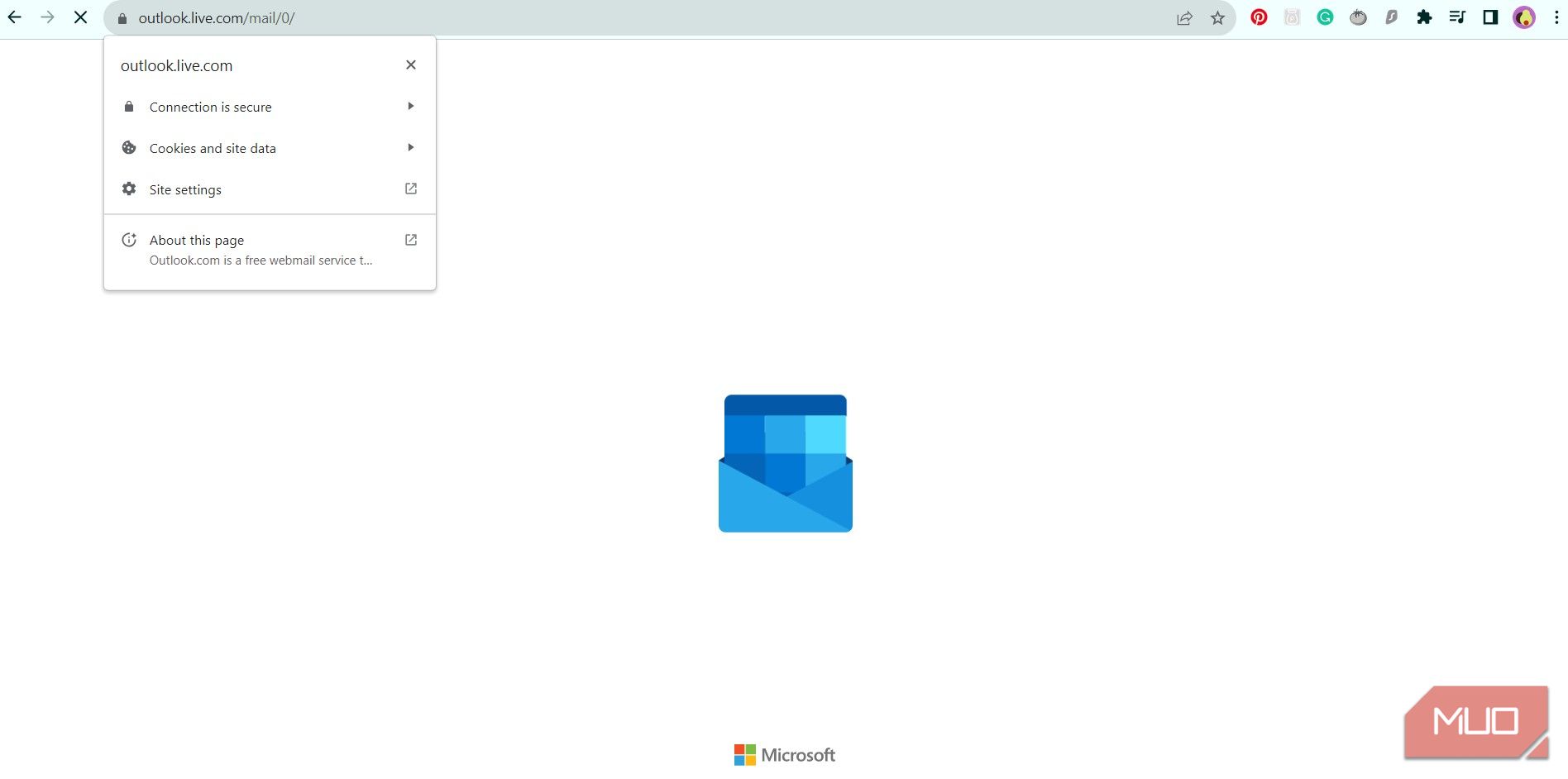
Pentru o soluție rapidă (dar temporară) la problema încărcării Outlook în Chrome, poți încerca să ștergi cookie-urile browserului. Iată cum:
- Deschide Outlook în Chrome (introdu datele de autentificare dacă este necesar).
- Când observi animația plicului în buclă, apasă pe pictograma lacăt situată lângă adresa URL.
- Alege opțiunea Cookies și date site.
- Apasă pe Gestionează cookie-urile și datele site-ului.
- Apasă pictograma coș de gunoi de lângă fiecare element pentru a șterge cookie-urile.
- Selectează Terminat în colțul din dreapta jos după ce ai eliminat toate cookie-urile.
- Reîmprospătează pagina făcând clic pe butonul Reîncarcă această pagină (din stânga barei URL) sau apăsând Ctrl+R pe tastatură.
Acum, căsuța de email Outlook ar trebui să se încarce în Chrome.
Aceasta este o soluție rapidă, simplă, dar temporară. Dacă nu se rezolvă cauza principală, va trebui să repeți acești pași de fiecare dată când vizitezi site-ul Outlook. Pentru a evita această problemă în mod definitiv, îți recomandăm să urmezi pașii de mai jos.
1. Repornirea computerului pentru a remedia erorile Chrome
Dacă încerci să accesezi Outlook în Chrome pe laptop sau computer desktop, este indicat să repornești dispozitivul înainte de a încerca orice altceva. Crede-ne, repornirea computerului te poate ajuta să economisești timp în rezolvarea problemei de încărcare a Outlook în Chrome, dacă încerci această variantă mai întâi!
Există mai multe moduri de a reporni computerul și, adesea, această acțiune poate rezolva numeroase probleme și erori tehnice.
2. Golirea memoriei cache a Google Chrome pentru actualizarea Outlook
Pe lângă soluția de încredere „pornește și oprește din nou”, memoria cache a browserului Chrome ar putea fi cauza problemei de neîncărcare a Outlook. Similar cu cookie-urile, memoria cache a browserului stochează diverse elemente ale site-urilor, cum ar fi imagini, formulare, scripturi web și multe altele, pentru a ajuta o pagină web să se încarce mai repede la următoarea vizită.
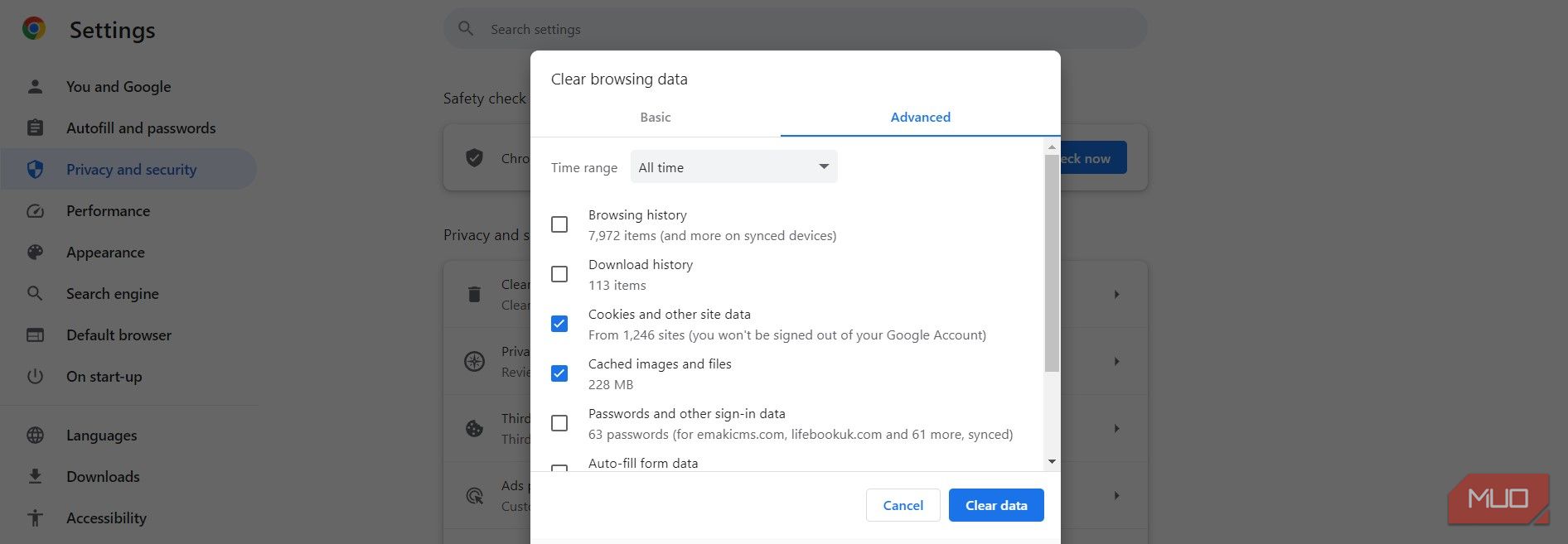
Totuși, problema cu un cache stocat este că informațiile salvate pot deveni depășite și pot genera probleme de încărcare. Cea mai bună soluție este să elimini conținutul cache-ului Chrome.
Pentru a șterge întreaga memorie cache din Chrome, urmează acești pași simpli:
- Apasă pictograma cu trei puncte verticale, situată în colțul din dreapta sus al browserului Chrome.
- Treci cu cursorul peste Mai multe instrumente pentru a deschide meniul corespunzător.
- Alege Ștergeți datele de navigare.
- Apasă pe fila Avansat pentru a afișa toate opțiunile de cache.
- Din meniul drop-down Interval de timp, selectează Toate.
- Bifează casetele de lângă elementele pe care dorești să le elimini. (Recomandăm să elimini cookie-urile și alte date de site, precum și imaginile și fișierele din cache).
- Apasă butonul Ștergeți datele din caseta albastră pentru a elimina aceste elemente.
Poate dura câteva minute până când browserul șterge datele de navigare. Cu cât Chrome trebuie să elimine mai multe fișiere, cu atât procesul va dura mai mult.
După finalizarea procesului, închide și redeschide Chrome. Reîncarcă site-ul Outlook pentru a verifica dacă problema s-a rezolvat. Poți afla mai multe despre ștergerea datelor de navigare în ghidul nostru despre cum să ștergi cookie-urile și memoria cache în Chrome.
3. Actualizarea la ultima versiune de Chrome
Dacă browserul tău Chrome este mai vechi decât ultima versiune disponibilă, s-ar putea să ai dificultăți la încărcarea Outlook.
Pentru a verifica dacă ai o actualizare în așteptare, deschide Chrome și verifică pictograma cu trei puncte verticale din colțul din dreapta sus al browserului. Dacă pictograma este colorată în verde, o actualizare a fost lansată în ultimele două zile. Dacă este portocalie, o actualizare a apărut acum patru zile, iar culoarea roșie indică o actualizare veche de peste o săptămână.
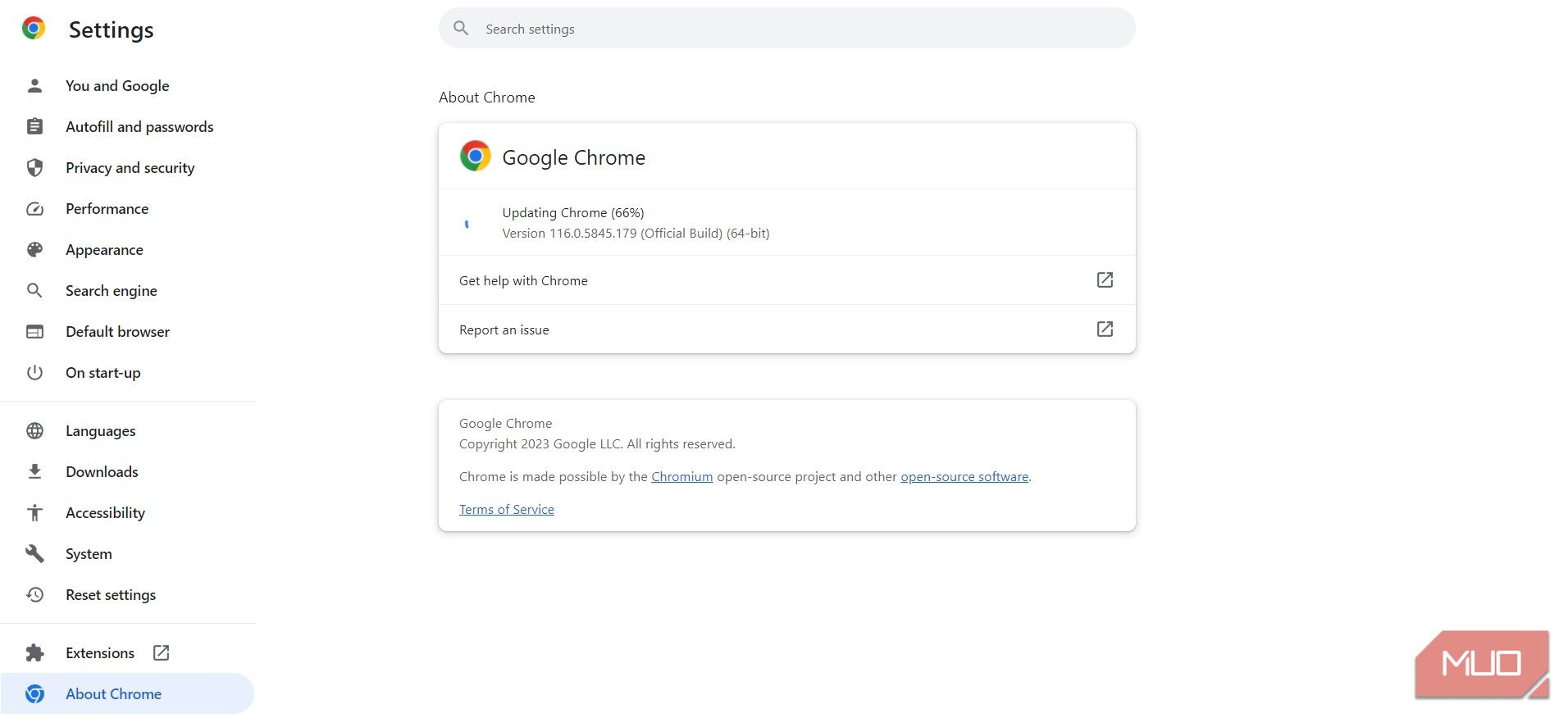
Pentru a actualiza Chrome, urmează acești pași:
- Deschide Chrome și apasă pe pictograma cu trei puncte verticale situată în partea din dreapta sus a ecranului.
- Plasează cursorul peste Ajutor și alege Despre Google Chrome.
- Apasă pe Actualizați Google Chrome.
- Alege Relansare pentru a finaliza actualizarea.
Este important să îți actualizezi browserul, deoarece versiunile noi conțin îmbunătățiri de securitate, remedieri de erori și funcții noi care vor asigura cea mai bună experiență. Actualizarea Chrome la ultima versiune disponibilă ar putea rezolva problema de neîncărcare a Outlook.
4. Dezactivarea blocatorului de reclame pentru Outlook
Dacă ai o extensie de blocare a reclamelor sau a ferestrelor pop-up activă, aceasta ar putea împiedica încărcarea corectă a Outlook în Chrome. Pentru a remedia această problemă, nu este necesar să dezactivezi complet blocarea reclamelor, ci doar să te asiguri că nu este activă pe site-ul Outlook.
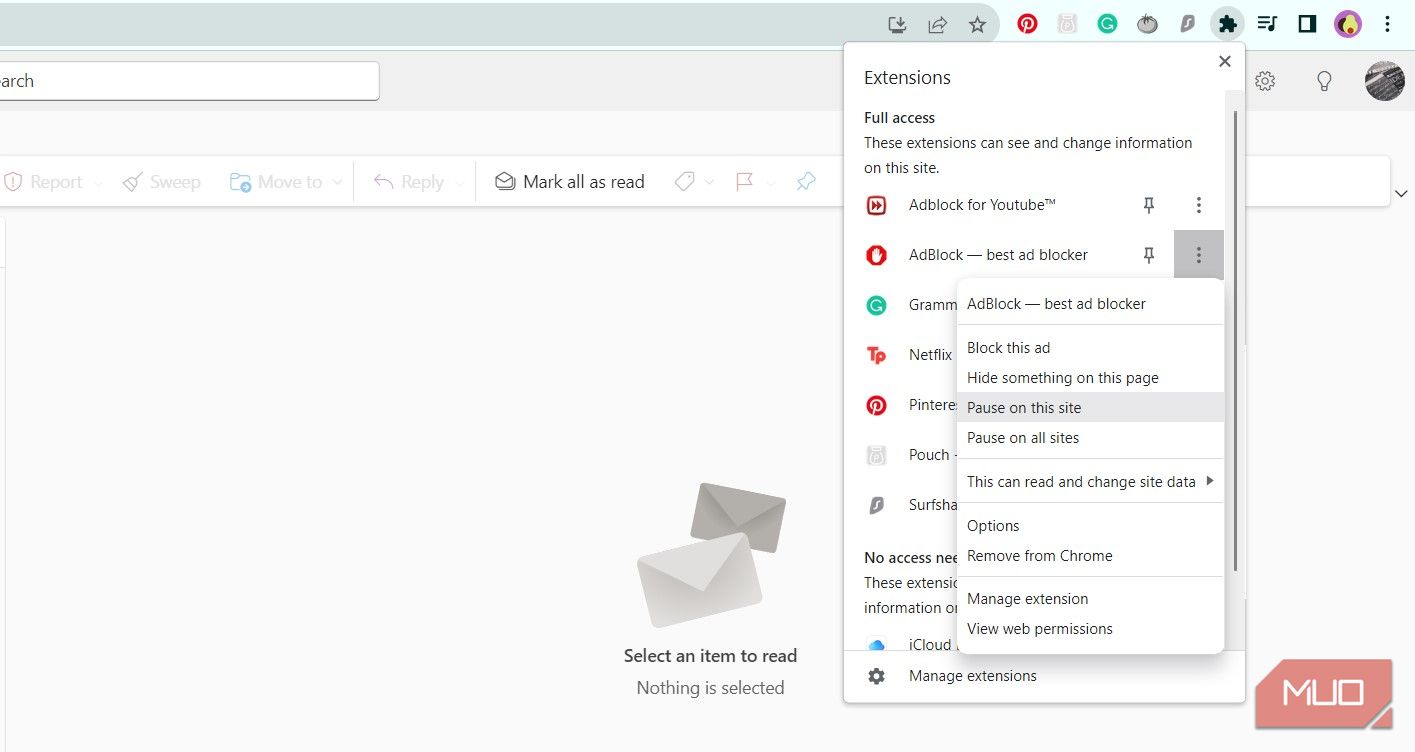
Pentru a dezactiva blocarea reclamelor sau a ferestrelor pop-up pentru Outlook, deschide Chrome și urmează acești pași:
- Apasă pictograma piesei de puzzle din dreapta barei URL.
- Caută extensia de blocare a reclamelor și apasă cele trei puncte verticale de lângă aceasta.
- În funcție de blocatorul de reclame pe care îl folosești, este posibil să vezi Pauză pe acest site. Selectează această opțiune pentru a opri interacțiunea blocatorului de reclame cu Outlook.
- Dacă Pauză pe acest site nu este disponibilă, apasă Opțiuni pentru a afișa un meniu de setări.
- Aici, ar trebui să poți adăuga site-ul web Outlook ca excepție la lista ta de blocări. (Această opțiune se mai numește și listă albă).
Alternativ, poți dezinstala complet blocatorul de reclame. Închide și redeschide Chrome și navighează la site-ul web Outlook pentru a verifica dacă blocarea reclamelor rezolva problema de încărcare.
5. Activarea JavaScript pentru Outlook
JavaScript poate fi dezactivat cu ușurință în Chrome. Deși dezactivarea JavaScript are avantajele sale, poate afecta și funcționarea site-urilor web, cum ar fi Outlook.
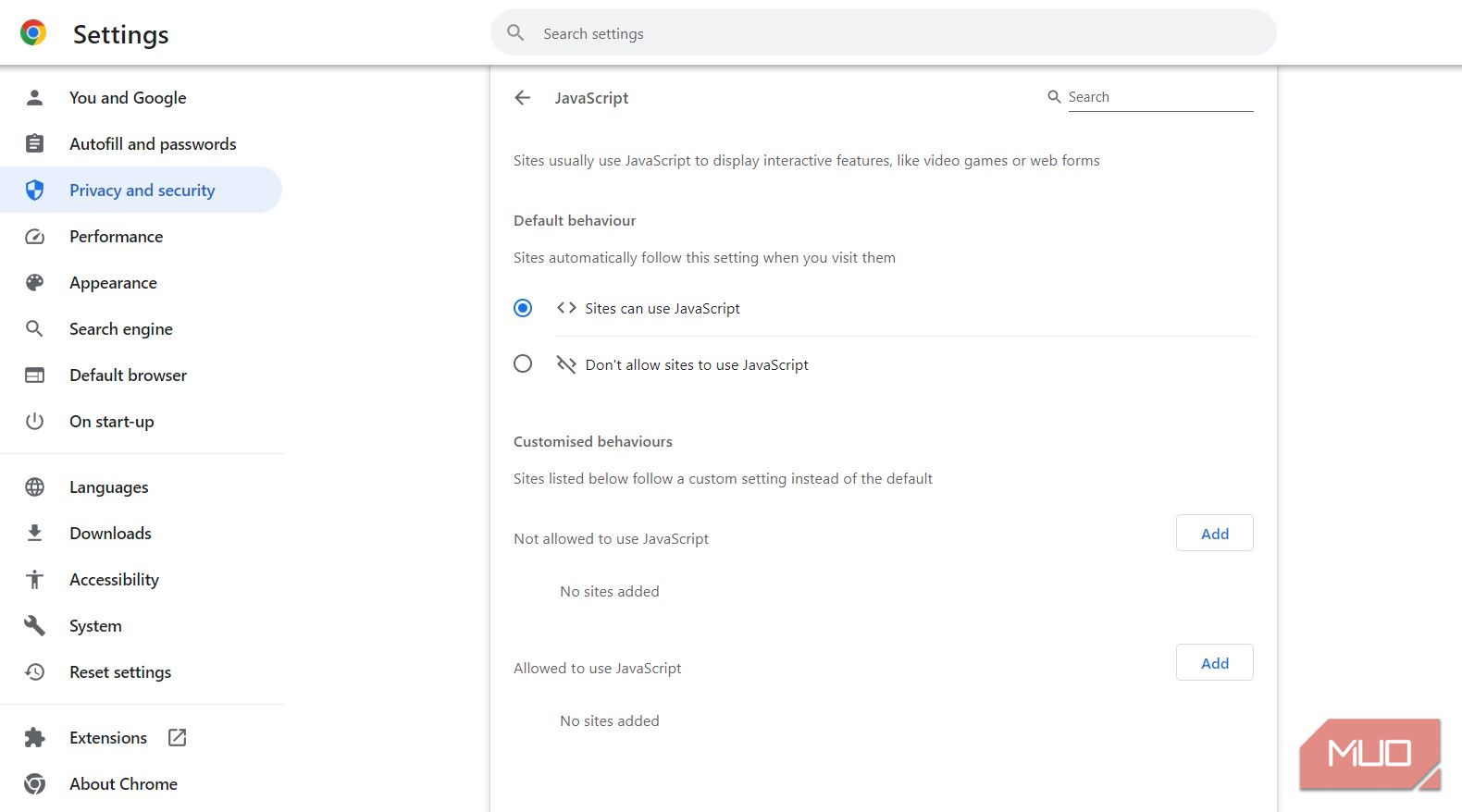
Pentru a verifica dacă JavaScript este activ sau pentru a-l reactiva pentru Outlook, urmează acești pași în Chrome:
- Apasă cele trei puncte verticale din colțul din dreapta sus.
- Alege Setări.
- Apasă pe Confidențialitate și securitate, aflat în meniul din stânga.
- Alege Setări site.
- În secțiunea Conținut, apasă JavaScript.
- Asigură-te că este selectată opțiunea „Site-urile pot utiliza JavaScript”.
- Ca alternativă, poți adăuga site-ul web Outlook la Comportamente personalizate: Permis să utilizeze JavaScript.
Închide și redeschide Chrome și accesează site-ul Outlook pentru a vedea dacă problema de încărcare a fost rezolvată.
Dacă Outlook tot nu se încarcă în Chrome, poate fi necesar să folosești un alt browser
Din păcate, Chrome este cunoscut pentru probleme de compatibilitate cu diverse programe, inclusiv Outlook. Dacă emailurile tale Outlook tot nu se încarcă în Chrome, după ce ai încercat soluțiile de mai sus, este posibil să fie nevoie să utilizezi o altă modalitate de a-ți accesa emailurile.
Dacă preferi să accesezi Outlook pe desktop, poți încerca să instalezi un browser diferit, cum ar fi Microsoft Edge. Deoarece Microsoft deține și gestionează atât Edge, cât și Outlook, nu ar trebui să întâmpini probleme de compatibilitate. De asemenea, poți încerca să utilizezi aplicația oficială Outlook pentru Windows, Mac sau mobil pentru o experiență mai bună.